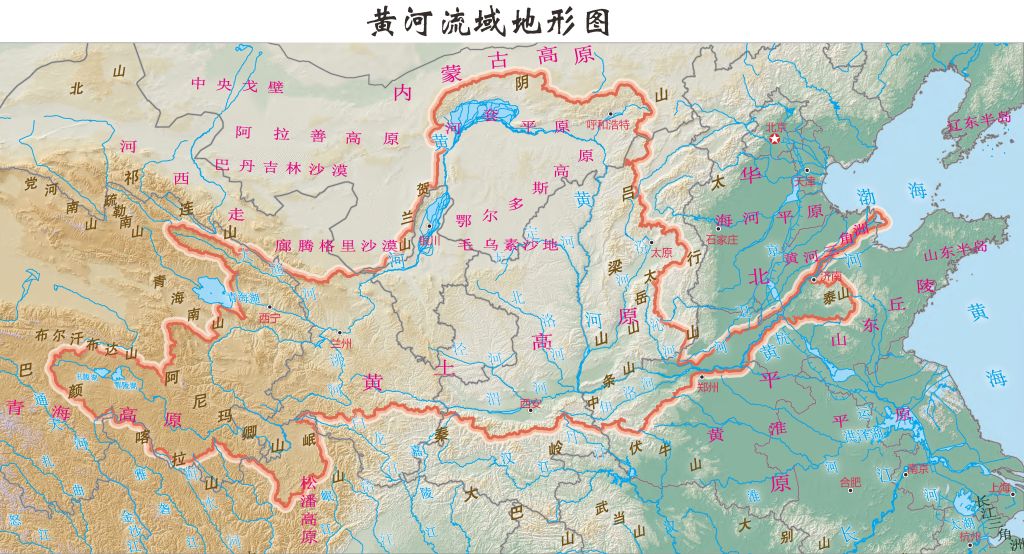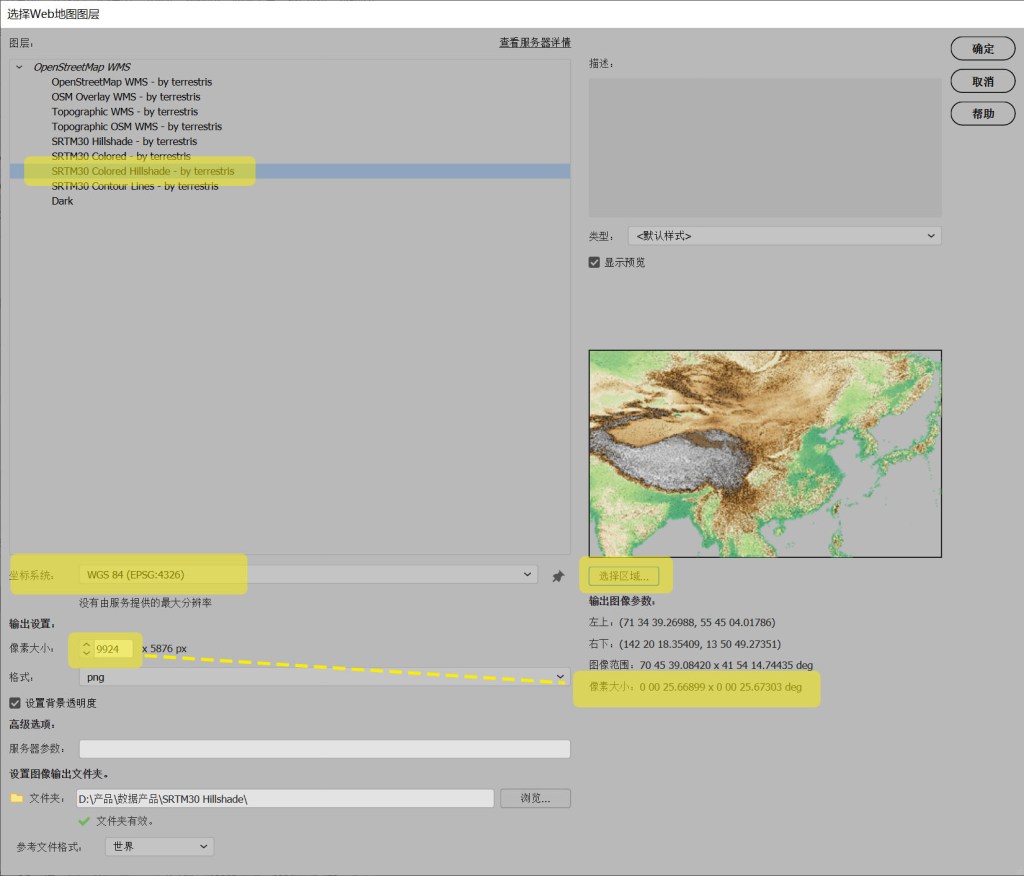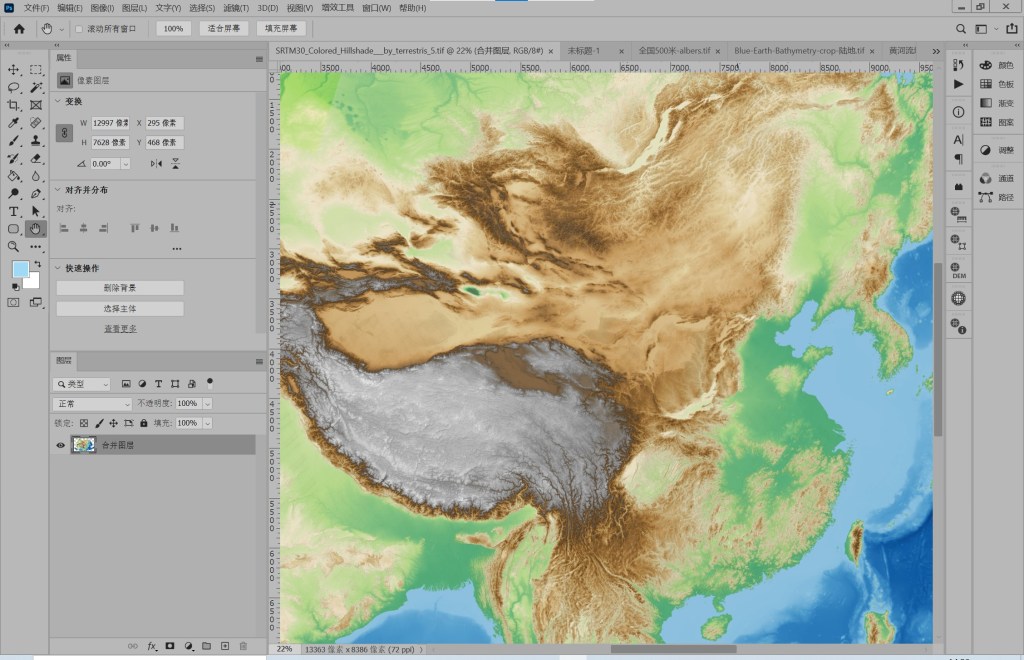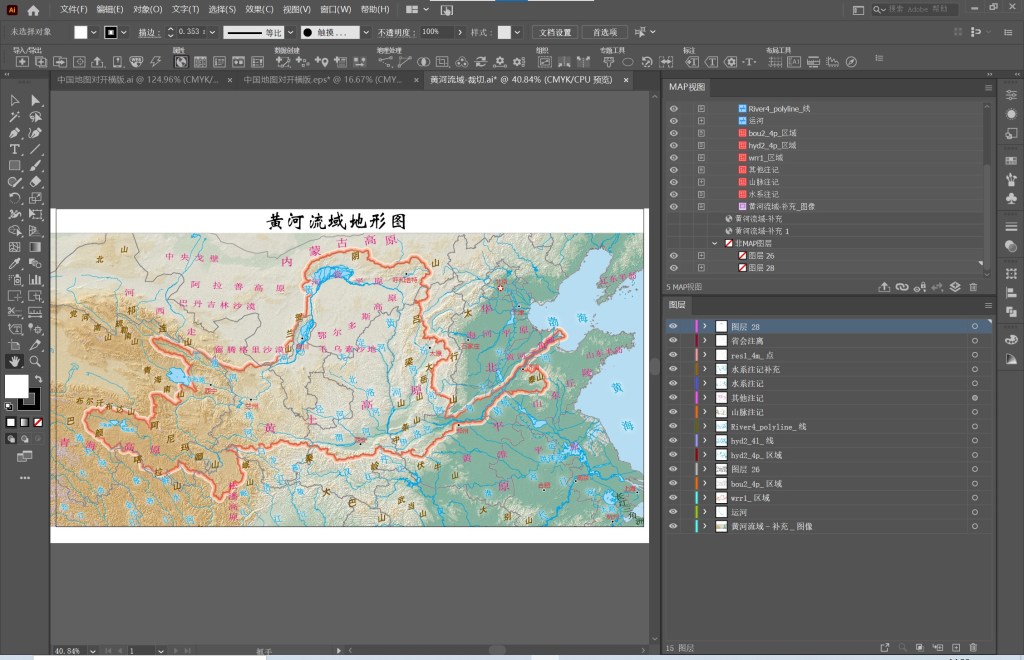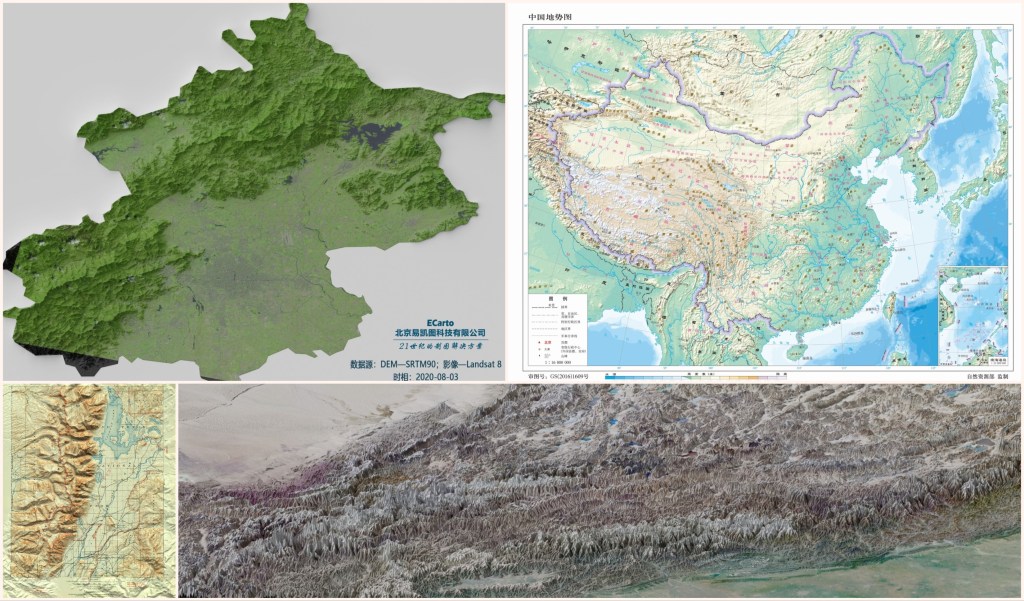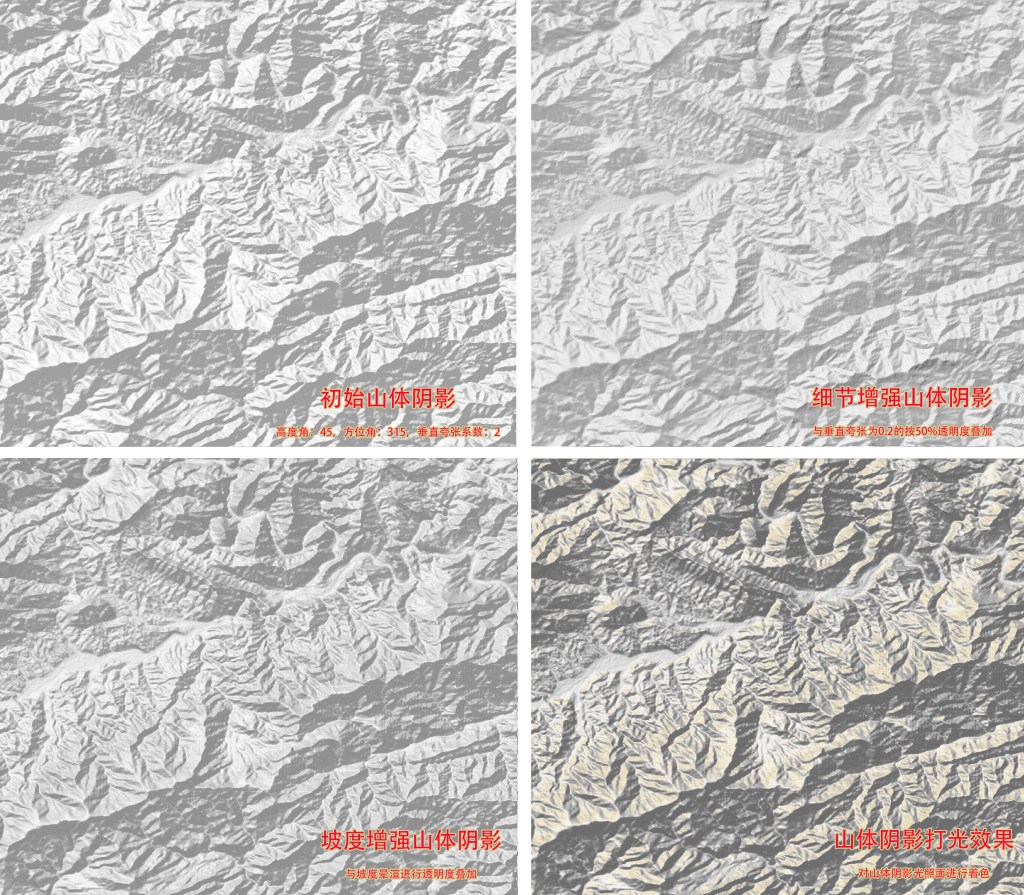最近借助自然资源部标准地图、SRTM30 WMS & Topographic WMS (by Terrestris)数据和MAPublisher、Geographic Imager软件制作了两幅流域相关的地图,一幅是中国地形及流域分布图,另一幅是黄河流域地形图,如下所示。

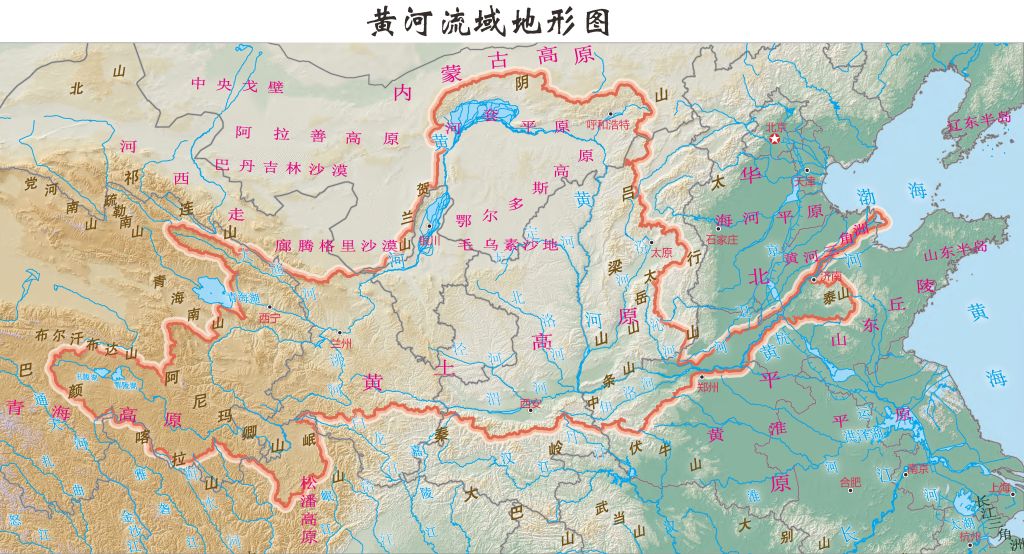
让我来介绍一下两幅图的大致制作过程,首先,我在标准地图服务网上下载了eps格式的“中国地图1:740万(对开)”和“中国地势图 11600万 8开.zip”,在网站浏览到相应的地图点击“下载”,然后选择EPS格式。网站上还提供了JPG格式的下载,因为EPS格式可以提取地图上的地名注记、水系、境界要素等,可以进行深加工,这就是我下载eps格式的原因。

全国及各省提供的标准地图服务,主要用于公众直接引用,基本上都是不带坐标的,而且也没有地图投影方面的元数据介绍,这样给我们利用该数据进行深加工造成了一定的困难。但是,借助MAPublisher,我们可以很容易的恢复其坐标和投影,详细方法请参考(【教程】MAPublisher地图配准技术(二)——适用于扫描地图、【视频教程】地图配准 & Geosptail PDF生成与应用)。这里我使用了上面的地图配准技术(二)介绍的方法,首先导入400万国界和水系数据,将其投影到常规的Albers等面积投影,中央经经105度,双标准纬线为25和47度,比例尺设为740万,然后进入MAP视图编辑器,手动进行配准,这个过程需要花费一些时间,由于标准地图服务提供的中国地图投影参数并不公开,我们只能用常规的与之接近的投影去套合,套合过程中我稍微调整了一下比例尺数值,以及旋转角度,保证最大程度的套合精度。中国地势图采用同样的方法进行配准。

将标准地图恢复了坐标之后,我们就可以对其进行编辑和叠加其他的专题数据图层了,Adobe Illustrator提供了很多编辑eps数据的功能,可以直接修改图形,也可以修改其颜色,以及应用多种效果(如外发光、文字描边等)。我用的比较多的就是通过选择相同(如外观、描边宽度、描边颜色等)将水系注记、地名注记、山脉注记、水系、境界等要素重新分层,创建效果,这样能提高作图的效率。
由于要体现地形地貌,也就是我们说的晕渲,但是上述标准地图中的中国地势图比例尺太小,所以我选择重新生成生成晕渲,需要借助Geographic Imager软件,这里有两个选项:
(一)如果我们有现成的DEM数据(网上可以下载到30米、90米的SRTM数据,Global Mapper也提供了多种公开的地形数据,详见【免费,优质GIS数据】:Global Mapper在线数据访问),可以借助Geographic Imager很容易的生成晕渲(详见Geographic Imager【晕渲图】制作实例介绍(以中国及周边海域地势图制作为例))。上述黄河流域地形图的晕渲就是使用Geographic Imager的地形晕渲功能制作完成的。

我发现Geographic Imager非常方便的一点就是,在数据不完整的情况下,可以很方便的使用导入或镶嵌功能,补充数据,这时勾选“按目标范围裁切”选项很有用。

以下是补充完整的晕渲图:

(二)在机器能连网的情况下,MAPublisher、Geographic Imager可以直接导入WMS、WFS等web数据资源,充分利用开源的网络数据资源。如我发现Geographic Imager集成的网络地图服务(WMS)(如下所示),就有很好的数据资源,当然我们还可以在其中添加自己的服务资源。

这里我选择Terrestris的WMS栅格服务,里面包括了OpenStreetMap WMS、OSM Overlay、Topographic WMS、Topographic OSM WMS、SRTM30 Hillshade、SRTM30 Colored Hillshade、SRTM30 Contour Lines等多种数据服务。这里包含了全球的山体阴影(彩色&黑白)、等高线、分层设色等资源。
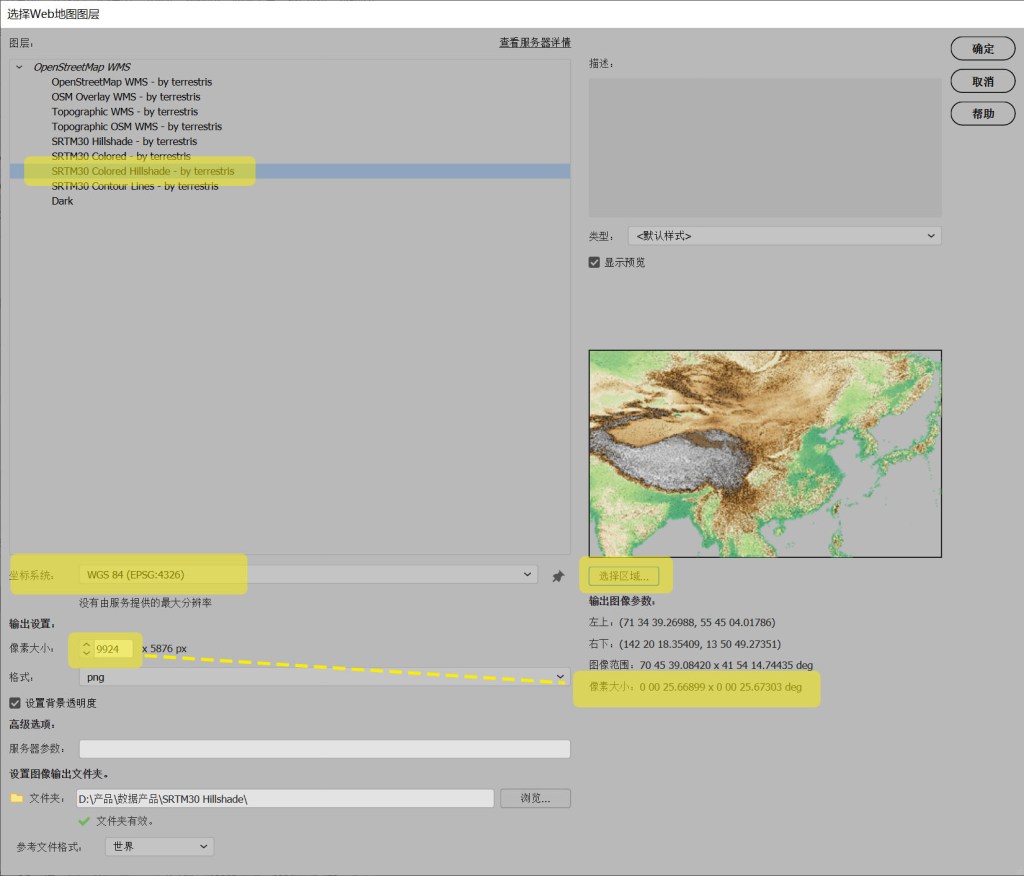
下载数据的时候需要先选择坐标系统、然后是下载的区域范围,然后我们需要设置像素尺寸,该数值的改变会实时关联像素大小(即分辨率),这个分辨率应与我们的制图范围和比例尺相匹配。由于SRTM30彩色晕渲只覆盖陆地部分,海洋部分用Topographic WMS进行了补充。
与我们直接使用DEM生成的晕渲一样,下载的数据也是带坐标的,为了与MAPublisher中的矢量图层套合,我们在Geogrpahic Imager中对其投影转换,同时进行相应的旋转,另存为GeoTiff,这样就可以在MAPublisher中进行叠加。
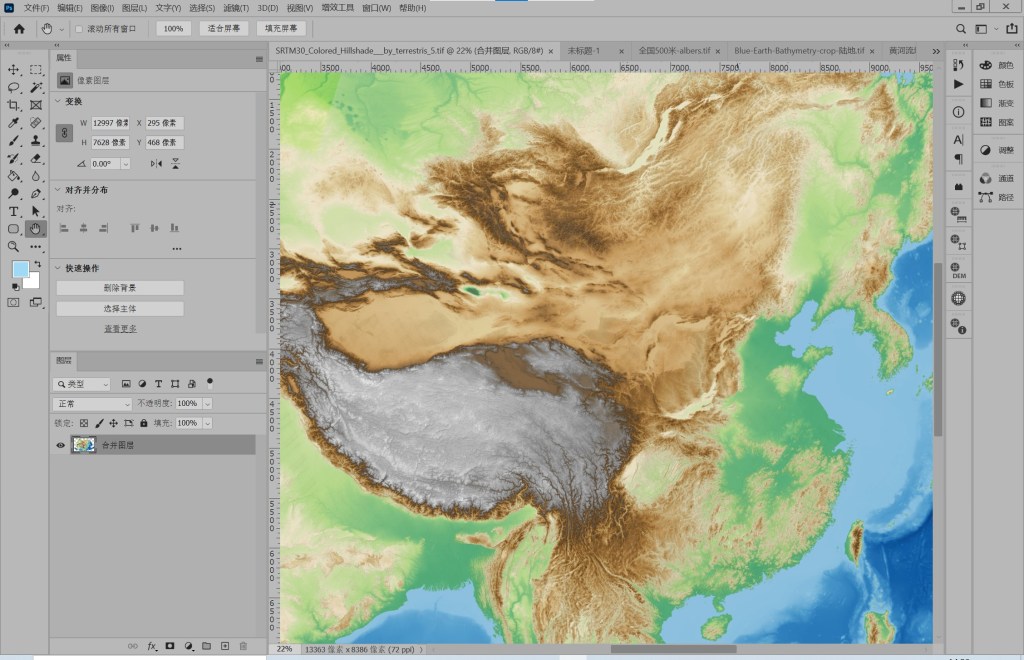
最后,在MAPublisher中叠加相关的专题数据,我叠加了流域边界数据,补充河流及注记,即完成了最终地图生成。

(中国地形及流域分布图)
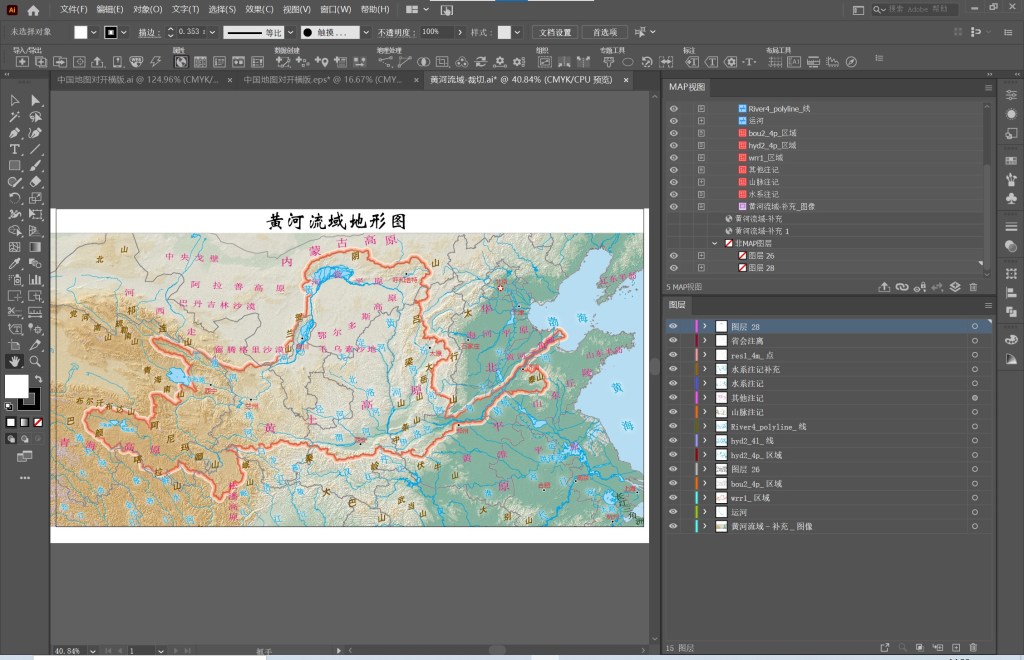
(黄河流域及地形图)
通过黄河流域地形图的制作,我发现地处黄河沿岸的两座大城市郑州、济南竟不属于黄河流域。您知道吗?
希望本文对您有一些帮助和启发,不足之处敬请谅解,如果有任何问题,欢迎联系我们。